 Tutorial mudah alih
Tutorial mudah alih
 iPhone
iPhone
 Bagaimana untuk menyelesaikan mesej ralat pelayan yang dihadapi semasa kemas kini perisian iPhone?
Bagaimana untuk menyelesaikan mesej ralat pelayan yang dihadapi semasa kemas kini perisian iPhone?
Bagaimana untuk menyelesaikan mesej ralat pelayan yang dihadapi semasa kemas kini perisian iPhone?
"Saya baru-baru ini membeli peranti iPhone serba baharu dan menghadapi mesej ralat "Perisian tidak boleh dipasang kerana pelayan kemas kini perisian tidak dapat memasang perisian semasa cuba mengemas kini. Bolehkah sesiapa menyelesaikan masalah ini? Tolong beritahu saya secepat mungkin. "
Adakah anda menghadapi isu yang sama pada peranti iPhone anda semasa cuba mengemas kini perisian? Nah, terdapat ramai pengguna iPhone yang mengadu tentang isu yang sama. Mungkin terdapat banyak sebab di sebalik isu ini dan salah satu daripadanya mungkin sambungan internet . Akan Mesej ini muncul apabila peranti iOS yang sudah lapuk disambungkan ke peranti Mac yang menjalankan versi OS terkini Tetapi jangan risau, anda berada di tempat yang betul, dalam artikel ini anda akan menemui penyelesaian terbaik 't Hubungi Pelayan Kemas Kini Perisian iPhone
- Bahagian 2: Cara Betulkan Pelayan Kemas Kini Perisian iPhone Tidak Dapat Dihubungi
- Bahagian 1: Mengapa Tidak Boleh Menghubungi Pelayan Kemas Kini Perisian iPhone
Salah satu sebabnya ialah pelayan Apple tidak dapat mengendalikan beban lampau atau beban perintah daripada pengguna apabila menolak perisian tegar lain Disebabkan oleh banyaknya permintaan yang dihasilkan semasa memuat turun dan memperkenalkan kemas kini baharu, mencapai pelayan kemas kini perisian iPhone tidak semudah yang dilihat.
Part 2: Cara Memperbaiki Pelayan Kemas Kini Perisian iPhone Tidak dapat dihubungi
Since mesej ralat ini sangat biasa, anda akan menemui banyak cara untuk menyelesaikan masalah ini, yang boleh membantu menyingkirkannya. yang akan membantu anda menyelesaikan masalah ini untuk menyemak tetapan rangkaian disambungkan ke Internet dengan perisian iTunes yang dipasang
Langkah 3: Jika PC anda disambungkan ke rangkaian tanpa sambungan internet atau tidak stabil, cuba sambungkannya ke rangkaian lain yang stabil
2. Tunggu dan cuba lagi
Jika isu itu berterusan maka anda perlu menunggu dan mencuba lagi Mula-mula lakukan langkah di atas sekali lagi untuk menyemak sama ada isu itu telah diselesaikan
3. Kemas kini iPhone melalui OTA
OTA aka Over the Air ialah cara terbaik untuk mengemas kini mana-mana telefon bimbit. peranti. , kedua-dua iOS dan Android. Mengemas kini perisian peranti anda melalui udara ialah cara rasmi yang disyorkan pakar untuk mengemas kini perisian peranti anda. Tidak tahu bagaimana untuk mengemas kini iPhone melalui OTA? Sila ikut garis panduan di bawah.
Langkah 1: Pertama, ketik pada ikon "Gear" untuk membuka tetapan dan pilih "Umum" daripada pilihan yang diberikan.
Langkah 2: Di bawah Umum, anda perlu memilih "Kemas Kini Perisian" untuk menyemak kemas kini perisian baharu.
Langkah 3: Jika terdapat kemas kini perisian tersedia, klik butang "Muat Turun dan Pasang" untuk mengemas kini peranti iPhone anda.
4. Muat turun dan import IPSW secara manual
Jika semua kaedah di atas tidak berfungsi untuk anda, pilihan terakhir ialah memuat semula fail IPSW secara manual pada peranti iPhone anda. Memasang fail IPSW akan memasang versi iOS yang dipilih pada peranti iPhone anda. Pastikan anda menyandarkan peranti anda dengan betul untuk mengelakkan kehilangan data kerana berkelip fail IPSW akan memadamkan semua data yang disimpan pada peranti.
Langkah 1: Dalam langkah pertama, muat turun fail IPSW peranti iPhone anda dari sini mengikut model peranti anda pada komputer anda.
Langkah 2: Selepas itu, sambungkan peranti ke komputer melalui kabel USB dan tunggu iTunes mengenali komputer.
Langkah 3: Setelah peranti berjaya disambungkan ke komputer, anda perlu klik pada butang "Ringkasan".
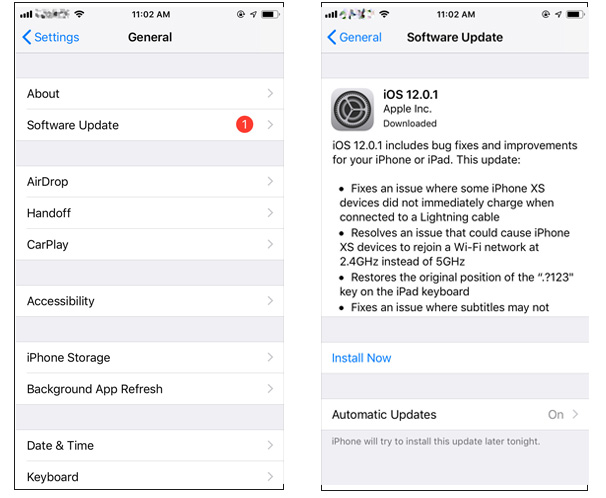 Langkah 4: Selepas itu, anda perlu menekan butang "Shift" (jika anda menggunakan Windows) dan butang "Option" (jika anda menggunakan Mac) dan kemudian klik pada butang "Restore iPhone".
Langkah 4: Selepas itu, anda perlu menekan butang "Shift" (jika anda menggunakan Windows) dan butang "Option" (jika anda menggunakan Mac) dan kemudian klik pada butang "Restore iPhone". Langkah 5: Pilih fail IPSW daripada folder yang dimuat turun dan klik pada butang "Buka".
Langkah 6: Akhir sekali, klik pada butang "Segerak" untuk memulakan proses berkelip.
Masalah masih wujud? Nah, anda boleh mencuba ReiBoot - alat pembaikan sistem iOS yang paling berkuasa. Alat ini dikuasakan oleh pelbagai ciri yang membolehkan pengguna menyelesaikan masalah. Dengan Tenorshare ReiBoot, masalah iOS termasuk logo Apple, skrin hitam, skrin beku, mod pemulihan dan skrin putih boleh diselesaikan. Berikut ialah langkah untuk menaik taraf iPhone anda menggunakan alat ini. Langkah 1: Jalankan perisian selepas menyambungkan peranti anda ke komputer dan klik pada pilihan "Repair Operating System". Seterusnya, klik pada pilihan "Mulakan Pembaikan". Langkah 2: Klik "Muat Turun" untuk memasang pakej perisian tegar terkini dalam talian. Langkah 3: Seterusnya, pilih "Baiki Sekarang" untuk mula memulihkan peranti anda. Setelah proses selesai, peranti anda akan but semula dan isu itu akan diselesaikan. Tidak dapat menghubungi pelayan kemas kini perisian iPhone adalah masalah biasa yang dihadapi oleh ramai pengguna iPhone semasa beberapa kemas kini perisian terakhir. Dalam artikel ini, kami telah menyediakan beberapa kaedah terbaik yang boleh membantu anda menyelesaikan masalah ini pada peranti iPhone anda. Jika anda ingin membetulkan sebarang jenis isu perisian dalam iPhone/iPad, cuba gunakan alat Tenorshare ReiBoot. Sangat disyorkan! 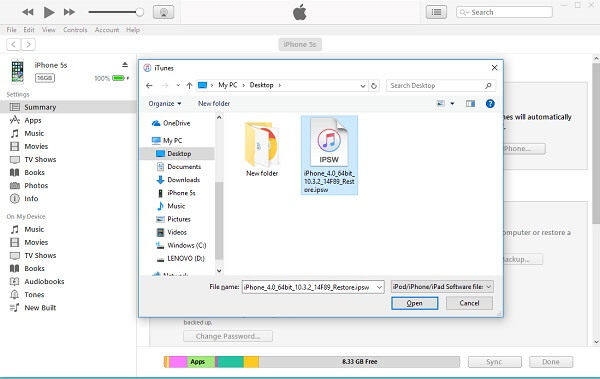
5. Kemas kini perisian iPhone menggunakan ReiBoot
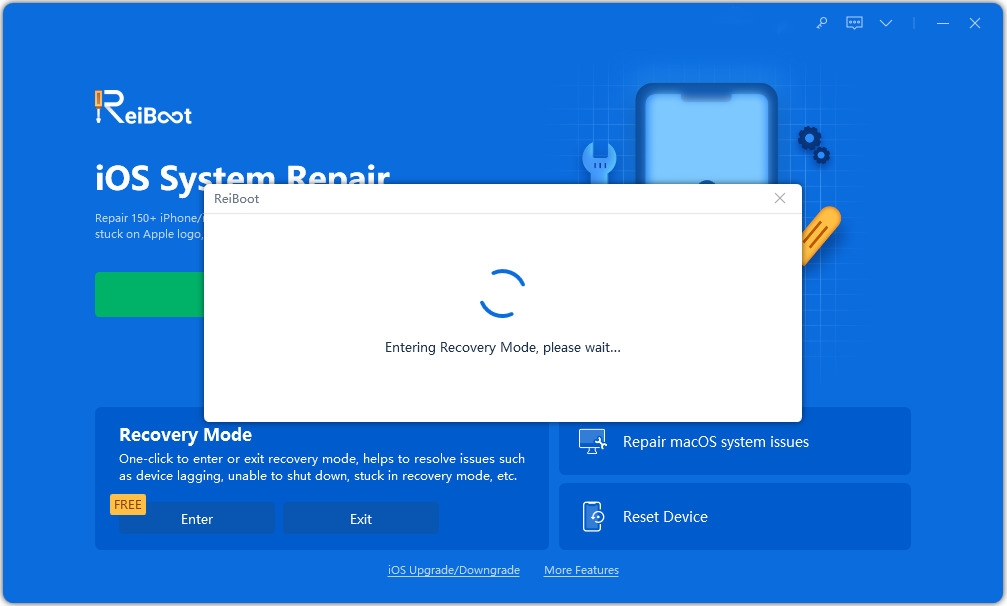
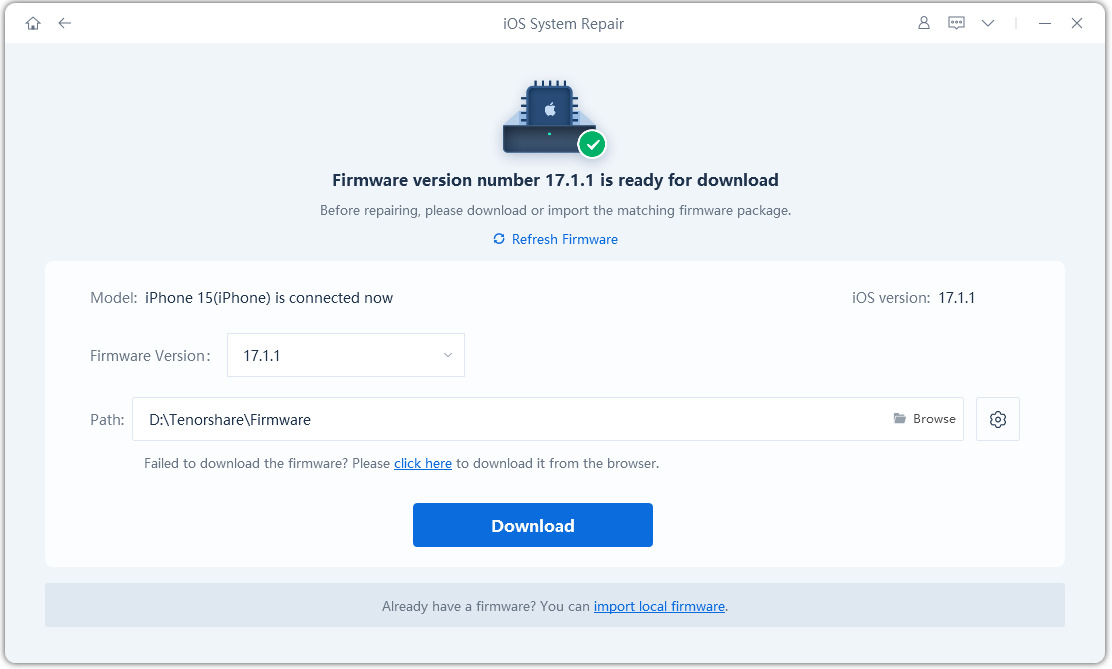
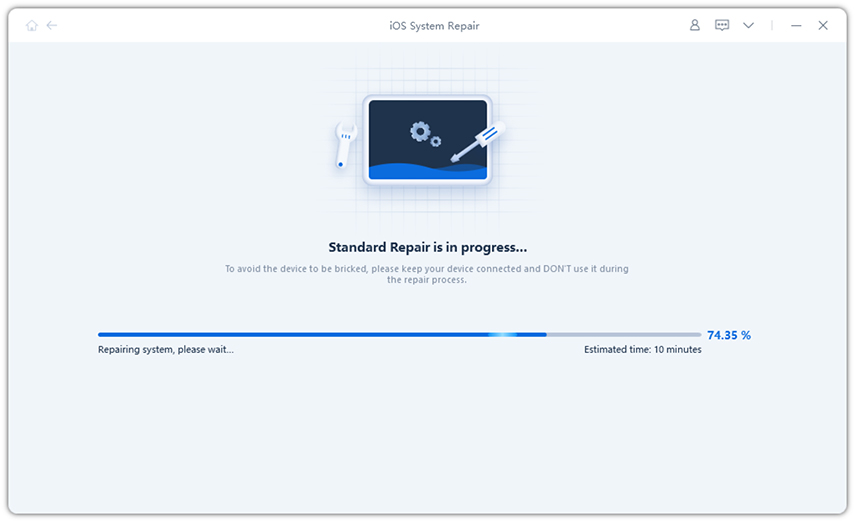
Atas ialah kandungan terperinci Bagaimana untuk menyelesaikan mesej ralat pelayan yang dihadapi semasa kemas kini perisian iPhone?. Untuk maklumat lanjut, sila ikut artikel berkaitan lain di laman web China PHP!

Alat AI Hot

Undresser.AI Undress
Apl berkuasa AI untuk mencipta foto bogel yang realistik

AI Clothes Remover
Alat AI dalam talian untuk mengeluarkan pakaian daripada foto.

Undress AI Tool
Gambar buka pakaian secara percuma

Clothoff.io
Penyingkiran pakaian AI

AI Hentai Generator
Menjana ai hentai secara percuma.

Artikel Panas

Alat panas

Notepad++7.3.1
Editor kod yang mudah digunakan dan percuma

SublimeText3 versi Cina
Versi Cina, sangat mudah digunakan

Hantar Studio 13.0.1
Persekitaran pembangunan bersepadu PHP yang berkuasa

Dreamweaver CS6
Alat pembangunan web visual

SublimeText3 versi Mac
Perisian penyuntingan kod peringkat Tuhan (SublimeText3)

Topik panas
 1377
1377
 52
52
 Kes udara iPad 11 inci terbaik pada tahun 2025
Mar 19, 2025 am 06:03 AM
Kes udara iPad 11 inci terbaik pada tahun 2025
Mar 19, 2025 am 06:03 AM
Kes IPad Air 11-inci Kes: Panduan Komprehensif (Dikemaskini 03/14/2025) Panduan yang dikemas kini ini mempamerkan kes-kes iPad Air 11-inci terbaik yang disediakan, memenuhi pelbagai keperluan dan belanjawan. Sama ada anda memiliki model M3 baru atau M2, melindungi pelaburan anda
 8 Aplikasi iPhone i ' m Menggunakan untuk mencuba dan hidup selamanya
Mar 16, 2025 am 12:19 AM
8 Aplikasi iPhone i ' m Menggunakan untuk mencuba dan hidup selamanya
Mar 16, 2025 am 12:19 AM
Memaksimumkan jangka hayat anda: Aplikasi iPhone untuk kehidupan yang lebih sihat, lebih lama Groucho Marx terkenal bercita -cita untuk hidup selama -lamanya, atau mati cuba. Walaupun keabadian tetap sukar difahami, kita dapat memperluaskan kedua -dua jangka hayat dan kesihatan kita (panjang masa kita
 Perisikan Apple terus dihidupkan selepas kemas kini iPhone
Mar 14, 2025 am 03:01 AM
Perisikan Apple terus dihidupkan selepas kemas kini iPhone
Mar 14, 2025 am 03:01 AM
Kemas kini iOS iPhone baru secara automatik mengaktifkan semula kecerdasan Apple, walaupun bagi pengguna yang sebelum ini melumpuhkannya. Tingkah laku yang tidak dijangka ini, sama ada pepijat atau disengajakan, menyebabkan kekecewaan di kalangan pengguna. Kemas kini iOS 18.3.2 baru -baru ini, terutamanya a
 Kes iPad Pro terbaik 13-inci pada tahun 2025
Mar 25, 2025 am 02:49 AM
Kes iPad Pro terbaik 13-inci pada tahun 2025
Mar 25, 2025 am 02:49 AM
Sekiranya anda telah mengambil risiko dengan Pro iPad 13 inci, anda akan mahu mengikatnya dengan kes untuk melindunginya daripada kerosakan yang tidak disengajakan.
 Sebab mudah saya tidak menggunakan perkongsian keluarga Apple (namun bagusnya)
Mar 22, 2025 am 03:04 AM
Sebab mudah saya tidak menggunakan perkongsian keluarga Apple (namun bagusnya)
Mar 22, 2025 am 03:04 AM
Perkongsian Keluarga Apple: Janji yang patah? Minta kegagalan membeli untuk melindungi daripada muatan semula Perkongsian keluarga Apple, sementara mudah untuk berkongsi aplikasi, langganan, dan banyak lagi, mempunyai kecacatan yang signifikan: ciri "meminta untuk membeli" gagal untuk pra
 Pembantu Google tidak lagi akan bekerja dengan Waze di iPhone
Apr 03, 2025 am 03:54 AM
Pembantu Google tidak lagi akan bekerja dengan Waze di iPhone
Apr 03, 2025 am 03:54 AM
Google sedang menembusi Integrasi Pembantu Google di Waze untuk iPhone, satu ciri yang telah berfungsi selama lebih dari setahun. Keputusan ini, yang diumumkan di Forum Komuniti Waze, datang sebagai Google bersedia untuk menggantikan Google Assistant dengan sepenuhnya
 Perisikan Apple adalah payudara tetapi ia mempunyai satu manfaat utama
Mar 25, 2025 am 03:08 AM
Perisikan Apple adalah payudara tetapi ia mempunyai satu manfaat utama
Mar 25, 2025 am 03:08 AM
Ringkasan Apple Intelligence setakat ini mempunyai ciri -ciri yang tidak mengesankan, beberapa di antaranya mungkin tidak akan tiba sehingga iOS 19 dilancarkan kemudian
 M3 iPad Air vs M4 iPad Pro: Tablet mana yang harus anda dapatkan?
Mar 14, 2025 am 12:09 AM
M3 iPad Air vs M4 iPad Pro: Tablet mana yang harus anda dapatkan?
Mar 14, 2025 am 12:09 AM
Apple iPad Air (M3) vs iPad Pro (M4): Perbandingan terperinci Siaran iPad terbaru Apple mempersembahkan pilihan yang menarik: Air iPad berkuasa M3 dan iPad Pro yang dilengkapi M4. Kedua-duanya menawarkan saiz skrin 11 inci dan 13 inci, tetapi perbezaan yang signifikan dalam



